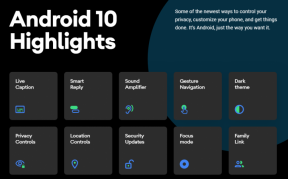Comment installer AOSP Android 9.0 Pie sur Lava Z40 [GSI Phh-Treble]
Rom Personnalisée / / August 05, 2021
Ici, dans cet article, nous vous fournirons le guide sur la façon de télécharger et d'installer AOSP Android 9.0 Pie sur Lava Z40. Android est une plate-forme Open Source, fonctionne sous Linux, qui peut être personnalisable et facile à utiliser. L’AOSP signifie le «Projet Open Source Android. » En raison de la nature open source d'Android, n'importe qui peut télécharger le code source et le personnaliser pour développer une nouvelle version personnalisée d'Android. Dans le même temps, le dernier Android 9.0 Pie est une version Android stable officielle tellement accessible et complète encore dans le monde entier.
La ROM personnalisée AOSP est basée sur Android 9.0 Pie GSI avec prise en charge de Project Treble. Ici, GSI signifie «Image système générique. » Les images système génériques peuvent être installées sur tous les appareils Android compatibles avec les aigus. Vous pouvez maintenant installer l'AOSP Android Pie 9.0 GSI sur le smartphone Lava Z40 en suivant le guide mentionné ci-dessous. Merci à l'un des développeurs XDA reconnus
Phhusson qui a permis d'installer Project-Treble-GSI build sur les appareils Android, qui sont compatibles Treble.![Comment installer AOSP Android 9.0 Pie sur Lava Z40 [GSI Phh-Treble]](/f/f02460456f4e5411d5cd428fb8bdf1b8.jpg)
Lire la suite:Télécharger Install Android Pie 9.0 Generic System Image (GSI) - Project Treble Device List
Project Treble introduit dans Android Oreo, puis la plupart des OEM de smartphones préfèrent également l'inclure. Il permet aux utilisateurs et aux OEM de smartphones de fournir les futures mises à jour Android plus rapidement. Pour installer AOSP Android 9.0 Pie sur le smartphone Lava Z40, le chargeur de démarrage de votre appareil doit être déverrouillé et il sera flashé via la méthode de chargement latéral ADB.
Table des matières
- 1 Spécifications Lava Z40:
- 2 Fonctionnalités d'Android 9.0 Pie
- 3 Pré-requis:
- 4 Télécharger les fichiers requis
-
5 Étapes pour installer AOSP Android 9.0 Pie sur Lava Z40
- 5.1 Méthode 1: installer via TWRP Recovery
- 5.2 Méthode 2: installer la ROM via la méthode ADB Sideload
Spécifications Lava Z40:
Lava Z40 a été annoncé en mars 2019 et arbore un écran TN de 4 pouces avec une résolution d'écran de 800 x 480 pixels avec une densité de pixels de 224 PPI.
Le smartphone est alimenté par un chipset Spreadtrum SC9832E couplé à 1 Go de RAM et 8 Go de stockage interne. Il prend également en charge une carte mémoire externe. L'appareil est sorti de la boîte avec Android 8.1 Oreo et soutenu par une batterie de 2250 mAh (non amovible).
En ce qui concerne la caméra, l'appareil dispose d'une configuration à une seule caméra avec des capteurs principaux 2MP et une caméra selfie avec un objectif 2MP. L'autre option de connectivité comprend 4G-VoLTE, GPS, Glonass, Bluetooth, point d'accès mobile, accéléromètre, capteur de lumière ambiante, gyroscope, capteur de proximité et boussole / magnétomètre. etc.
Articles Similaires:
- Supprimer le compte Google ou ByPass FRP Lock sur Lava Z40
- Méthode facile pour rooter Lava Z40 à l'aide de Magisk [aucun TWRP nécessaire]
- Lava Z40 - Spécifications, prix et avis complets
- Comment installer Stock ROM sur Lava Z40 [Firmware Flash File]
Fonctionnalités d'Android 9.0 Pie
Android 9.0 Pie est la version majeure d'Android de 9e génération et la version la plus stable de Google. Il a été introduit l'année dernière avec un tas de nouvelles fonctionnalités et fonctionnalités. L'Android 9 Pie apporte également d'énormes améliorations et optimisations du système. L'Android 9 Pie offre une nouvelle vignette QS, une batterie et une luminosité adaptatives, une prise en charge de l'encoche, des thèmes, le bien-être numérique, etc. Il apporte également un contrôle de navigation par geste, une nouvelle interface utilisateur récente, un minuteur d'application, des tranches d'application, des curseurs de volume, un nouveau panneau de notification, etc.
L'Android 9 Pie apporte la stabilité du système, des fonctionnalités de confidentialité et de sécurité, un menu d'accessibilité amélioré, actions de l'application, raccourci de capture d'écran, interface utilisateur des paramètres colorée, interface utilisateur de l'écran de verrouillage, icône de rotation d'écran sécurisé, etc.
Pré-requis:
- Le fichier et le guide ne concernent que le combiné Lava Z40. Ne l'essayez pas sur d'autres appareils.
- Gardez votre téléphone chargé au moins jusqu'à 50% ou plus.
- Prenez un sauvegarde complète des données de votre appareil avant de commencer le processus de clignotement. Si au cas où quelque chose ne va pas, vous pouvez restaurer les données internes.
- Après avoir effectué la sauvegarde, effectuez un effacement complet des données dans la récupération de stock [Recommandé].
- Vous devez déverrouiller le chargeur de démarrage sur votre appareil.
Télécharger les fichiers requis
- Micrologiciel GSI Treble Fichiers ici: Télécharger [Assurez-vous de télécharger la version 1xx, 20x démarre avec Android 10]
- Pilotes requis: Télécharger Pilotes USB Lava et installez sur votre PC
- Pilotes ADB Fastboot: Télécharger l'outil ADB et Fastboot [Pour flasher via la méthode ADB Sideload]
Étapes pour installer AOSP Android 9.0 Pie sur Lava Z40
Si vous souhaitez installer la ROM personnalisée AOSP basée sur Android Pie sur votre appareil, suivez complètement ce guide. Vous devez flasher la ROM Pie personnalisée avec TWRP ou via la méthode ADB Sideload sur votre appareil. Si aucune récupération TWRP n'est prise en charge, essayez la deuxième méthode pour flasher Android 10 via l'outil de démarrage rapide ADB.
Chez GetDroidTips, nous ne serons pas responsables des dommages survenus à l'appareil pendant ou après avoir suivi ce guide. Faites-le à vos risques et périls.
Méthode 1: installer via TWRP Recovery
- Tout d'abord, assurez-vous de télécharger et de déplacer tous les packages ROM requis ci-dessus sur votre stockage interne Lava Z40.
- Maintenant redémarrez votre téléphone dans TWRP Recovery et Swipe Autoriser les modifications (apparaît pour la première fois uniquement)
- Une fois que vous êtes dans TWRP Recovery, tout d'abord. Prenez un sauvegarde complète du stock ou de la ROM personnalisée à l'aide de TWRP.
- Essuyez maintenant le cache, les données et le système avant de flasher l'image GSI sur Lava Z40.
- Pour effacer les données: Allez dans Wipe -> Advanced Wipe et sélectionnez Dalvik / ART cache, cache et Data, puis faites glisser pour effacer. [su_note note_color = ”# fef0ef” text_color = ”# 000000 ″]avertissement: Veillez à ne pas sélectionner Stockage interne [/ su_note]

- Vous pouvez maintenant installer le fichier image système dans TWRP: Installer -> Installer l'image -> sélectionnez system.img

- C'est tout! Redémarrez et profitez-en!
Méthode 2: installer la ROM via la méthode ADB Sideload
Pour installer la ROM personnalisée AOSP basée sur Pie sur votre Lava Z40, suivez le lien du guide complet ci-dessous.
Comment installer l'image système générique sur les appareils Project TrebleNous espérons que ce guide vous aidera à installer Android 9.0 Pie sur Lava Z40 à partir d'images Project Treble GSI. Si vous rencontrez des problèmes, faites-le nous savoir dans les commentaires ci-dessous ou suivez le lien source pour faire part de vos commentaires à XDA.
La source: XDA || Crédits à Phhusson
Je suis rédacteur de contenu technique et blogueur à temps plein. Depuis que j'aime Android et l'appareil de Google, j'ai commencé ma carrière dans l'écriture pour Android OS et leurs fonctionnalités. Cela m'a conduit à lancer "GetDroidTips". J'ai terminé une maîtrise en administration des affaires à l'Université de Mangalore, Karnataka.
![Comment installer AOSP Android 9.0 Pie sur Lava Z40 [GSI Phh-Treble]](/uploads/acceptor/source/93/a9de3cd6-c029-40db-ae9a-5af22db16c6e_200x200__1_.png)